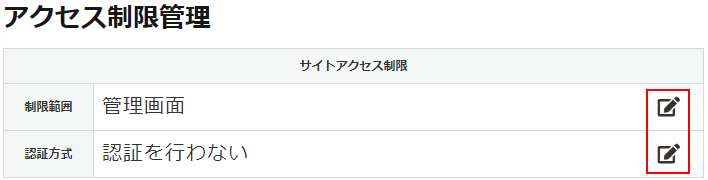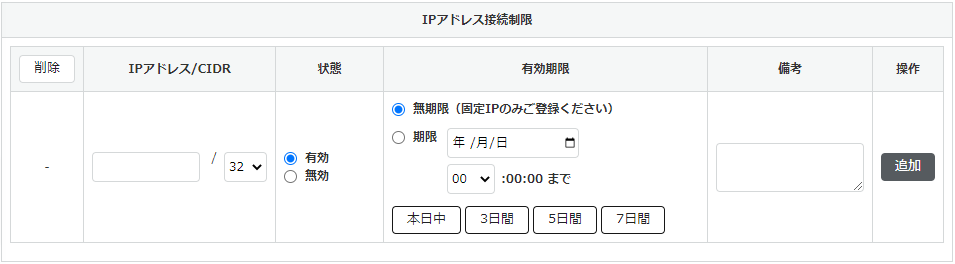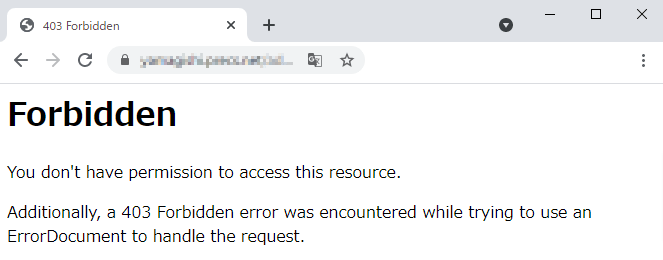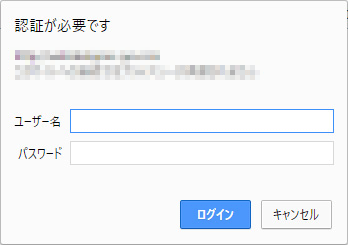アクセス制限管理について
管理画面もしくは管理画面含むサイト全体に、Basic認証とIPアドレス制限の設定をシステム管理>アクセス制限から行えます。
アクセス制限を利用するメリット
・管理画面への不正アクセス防止
・エンドユーザーに構築中のサイトを公開しない
※いたずら注文や不正購入等を排除することを目的とした機能ではございません。
注意
不審なサイトにアクセスしてしまった場合、サイト閲覧を直ちに終了しログイン情報等は入力しないようご注意ください。
誤ってログインしてしまった場合は、 速やかに弊社サポートセンター(050-3094-0356)までご連絡ください。
尚、安全の確認ができるまで管理画面にアクセスできない場合があるためご注意ください。
アクセス制限方法
アクセス制限管理に入ると現在の設定条件が表示されます。
「IPアドレス接続制限」もしくは「BASIC認証」設定を追加してから、 アイコンを押下し希望設定に応じて登録を行ってください。 アイコンを押下し希望設定に応じて登録を行ってください。
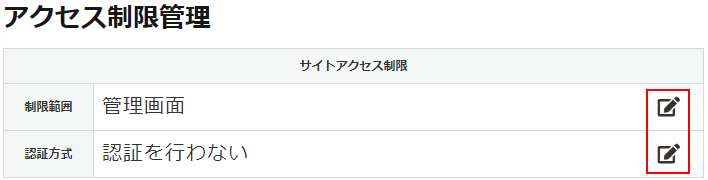
| 制限範囲
|
| サイト全体
|
サイト全体に制限をかけます。※管理画面も含みます
|
| 管理画面
|
管理画面のみに制限をかけます。
|
| 制限範囲
|
| 認証を行わない
|
「IPアドレス接続制限」および「BASIC認証」を設定しても適用いたしません。
|
| BASIC認証を行う
|
BASIC認証のみ行う場合に設定します。
BASIC認証で設定されたユーザで認証が通ればアクセス可能となります。
ご使用時は「BASIC認証」の設定を行ってください。
|
| IPv4によるアドレス制限を行う
|
IPアドレス制限のみ行う場合に設定します。
IPアドレス接続制限で設定されたIPアドレスからアクセスすればアクセス可能となります。
ご使用時は「IPアドレス接続制限」の設定を行ってください。
|
| IPv4によるアドレス制限を行い制限外の場合はBASIC認証を行う
|
IPアドレス接続制限、BASIC認証のどちらかに当てはまればアクセス可能となります。
「BASIC認証とIPアドレス接続制限」の設定を行ってください。
|
| IPv4でアドレス制限を行いBASIC認証を行う
|
IPアドレス接続制限、BASIC認証の両方当てはまればアクセス可能となります。
「BASIC認証とIPアドレス接続制限」の設定を行ってください。
|
IPv4とは?
「IPアドレス」の説明がされるときに最も広く使われる形式です。
インターネットに接続されたコンピュータには、それぞれのコンピュータを識別するためのIPアドレスと呼ばれる固有の番号が割り当てられます。
IPv4ではこのIPアドレスを32ビットのデータとして表現します。IPv4のアドレス総数は2の32乗個、つまり42億9496万7296個です。
このことにより最大約43億台のコンピュータがインターネットに直接接続できます。
IPv4アドレスの例 : 10.123.456.789
IPアドレス接続制限
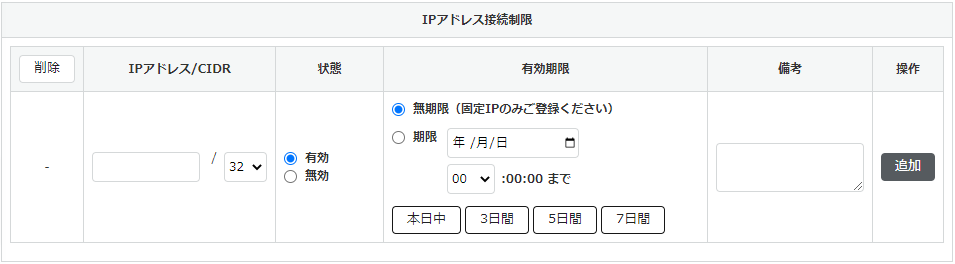
| 削除
|
登録するとチェックボックスボタンが表示されます。
削除する場合はチェックボックスにチェックを入れて削除 ボタンを押下してください。
複数選択も可能でまとめて削除することができます。
|
| IPアドレス/CIDR
|
テキストエリアに制限をするIPアドレスを入力してください。
CIDR表記は【32】で登録をしてください。
【32】以外で設定する場合は必要に応じて、店舗判断で設定してください。
変更する必要があるか否かにつきましては、登録したいIPアドレスと共に弊社サポート宛にご連絡ください。
|
| 状態
|
登録したIPアドレス制限の有効、無効の設定を行います。
制限をかける場合は「有効」にチェック入れてください。
制限を外す場合は「無効」にチェック入れてください。
|
| 有効期限
|
IPアドレス制限をかける期間を設定します。
| 無期限
|
解除するまで制限を行います。
こちらを指定する場合は固定IPでご登録ください。
|
| 期限
|
期間限定の場合はこちらで設定します。
年/月/日横のカレンダーアイコンを押下するとカレンダーが表示されます。
また以下のボタンを押下するとその期間が指定されます。
本日中3日間5日間7日間
期限設定をしている場合は終了時間で解除されます。
|
|
| 備考
|
設定時にメモ書きを備考として登録できます。
|
| 操作
|
登録する場合は追加ボタンから登録できます。
登録されると登録した設定が一覧表示されます。
編集する場合は アイコンから編集を行えます。 アイコンから編集を行えます。
編集後は更新より登録ができます。
|
注意
・登録/更新のタイミングは15分間隔でバッチ処理を行っているので、リアルタイムで適用されません。
・登録数の上限は500個までです。
・IPアドレスは固定IPの登録を推奨します。(ほとんどの場合使用しているIPは変動IPです。固定IPか変動IPかはプロバイダとのご契約によるため、固定IPアドレスを使用しているかどうかは社内のネットワーク担当者に確認してください。)
変動IPで登録された場合、無関係の第三者に変動IPアドレスが割り振られるおそれがあるため、不正なアクセスにつながる可能性がございます。
また、変動IPアドレスは登録したIPアドレスが変わった場合アクセスできなくなりますのでご注意ください。
BASIC認証

| 削除
|
登録するとチェックボックスボタンが表示されます。
削除する場合はチェックボックスにチェックを入れて削除 ボタンを押下してください。
複数選択も可能でまとめて削除することができます。
|
| ユーザー
|
ログイン用のユーザーIDを登録します。
|
| パスワード
|
ログイン用のパスワードを登録してください。
パスワード8文字以上で登録してください。
パスワードは登録後、セキュリティ上表示されませんので店舗にて管理してください。
パスワードを忘れた場合は、再登録をしてください。
|
| 備考
|
設定時にメモ書きを備考として登録できます。
|
| 操作
|
登録する場合は追加ボタンから登録できます。
登録されると登録した設定が一覧表示されます。
編集する場合は アイコンから編集を行えます。 アイコンから編集を行えます。
編集後は更新より登録ができます。
|
注意
・登録・更新のタイミングは15分間隔でバッチ処理を行っているので、リアルタイムで適用されません。
・登録数の上限は500個までです。
アクセスエラー
■IPアドレス接続制限している場合
設定していないIPアドレスからアクセスがあった場合、エラーメッセージ表示となります。
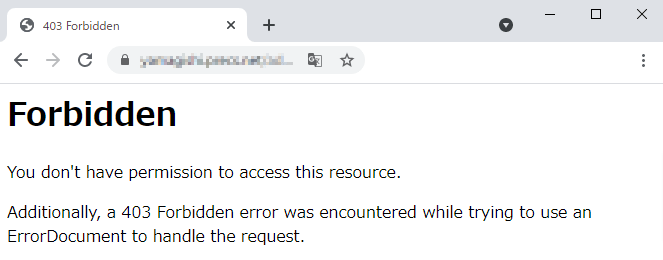
「サイト全体」のときは403、「管理画面」のときは404のエラーとなります。
■BASIC認証を設定している場合
該当URLにアクセス時、設定したアカウント情報を求められます。
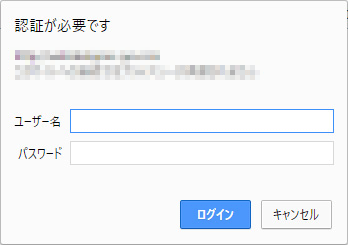
※画像はイメージです。
|
 アイコンを押下し希望設定に応じて登録を行ってください。
アイコンを押下し希望設定に応じて登録を行ってください。